Win10應用商店無法連接網絡怎么辦?
Win10應用商店無法連接網絡怎么辦?我們有時候在使用Win10的應用商店時會出現無法聯網的情況,這導致我們界面無法加載出來,那么碰到這個問題應該怎么辦呢?下面就和小編一起來看看應該如何解決吧。
Win10應用商店無法連接網絡的解決方法
方法一
1、首先在左下角搜索欄輸入“控制面板”并將其打開。
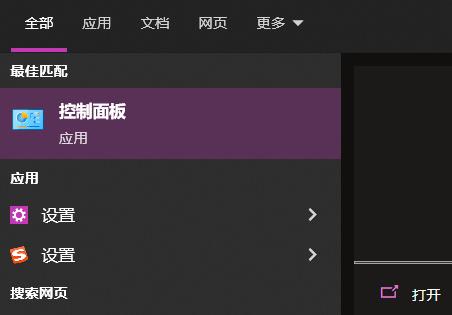
2、然后點擊其中的“疑難解答”。
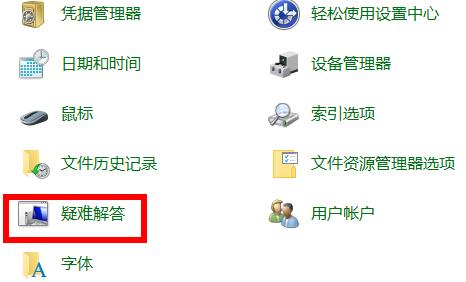
3、此時可以看到“網絡和Internet”點擊進入。
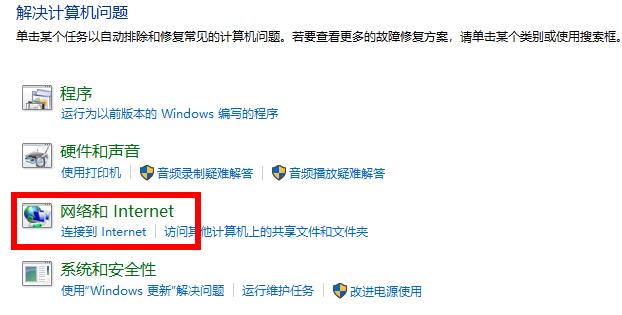
4、隨后雙擊網絡下的“Internet連接”。
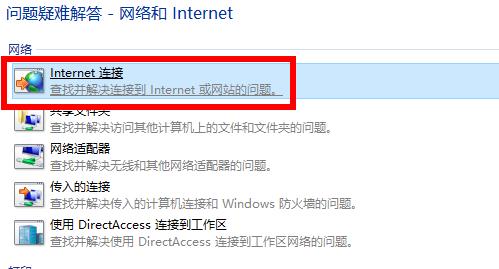
5、最后會進行問題檢測,全部解決了之后即可再次進入應用商店。
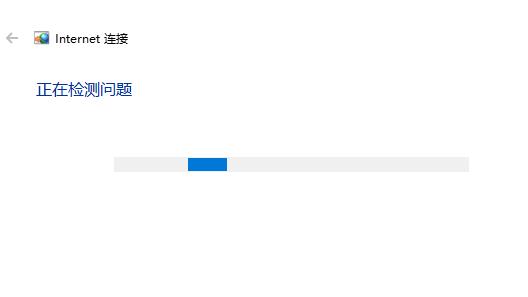
方法二
1、先看一下當前Windows10應用商店無法聯網的情況,刷新多次也無法打開應用商店的頁面。
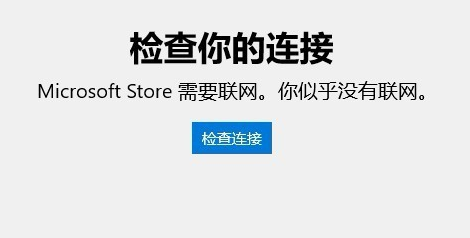
2、這時可以右擊左下角的開始按鈕,在彈出菜單中選擇“設置”的菜單項。
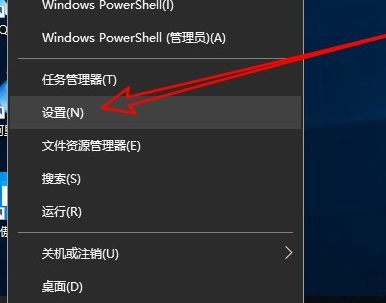
3、接著在打開的Windows10設置窗口中點擊“網絡和Internet”的圖標。
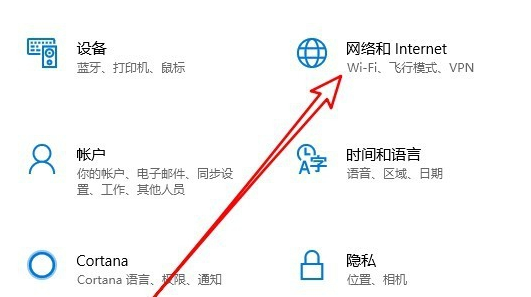
4、在打開的網絡窗口中我們點擊左側邊欄的“狀態”菜單項,在右側打開的窗口中點擊“更改連接屬性”的選項。
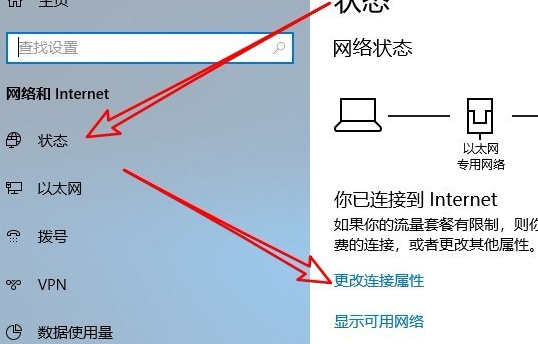
5、接下來在打開的網絡配置文件窗口中,我們選擇“公用”選項,最后點擊確定按鈕即可。
這時我們再次打開應用商店,看一下是否可以正常打開。如果還是不行,繼續下面的操作。
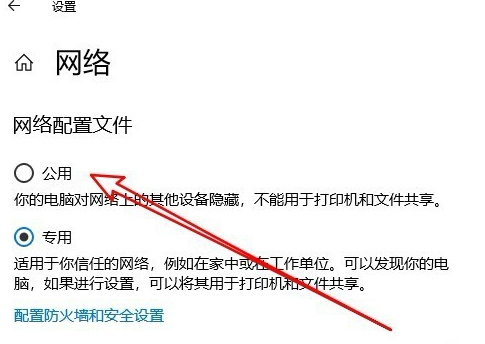
方法三
1、在電腦上打開Win10的控制面板窗口,在窗口中點擊“Internet選項”的圖標。
2、在打開的Internet選項窗口中,我們點擊“高級”的選項卡。
3、接著在打開的選項窗口中,我們勾選“使用TLS1.2”前面的復選框,最后點擊確定按鈕。
4、這樣我們就可以Windows10的應用商店主界面了。









